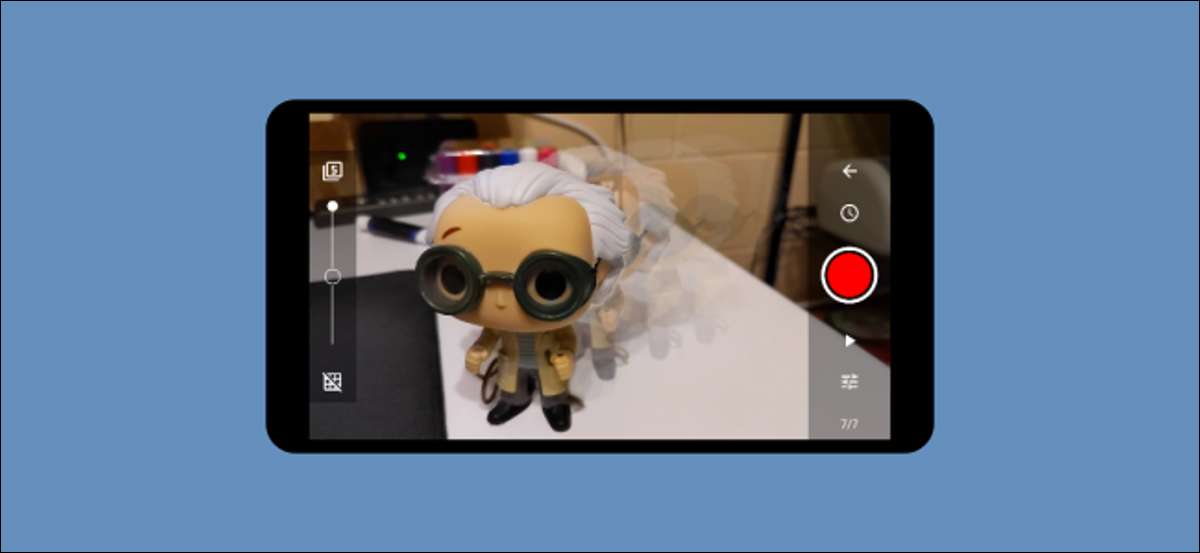
Film stop-motion dicintai oleh banyak orang. Apakah itu ikon Rudolph rusa berhidung merah atau lebih banyak film modern seperti Coraline. , Stop Motion memiliki estetika yang berbeda. Jika Anda memiliki telepon dengan kamera, Anda dapat membuatnya sendiri.
Anda mungkin telah melihat video stop-motion, tetapi Anda mungkin tidak tahu bagaimana mereka dibuat. Video stop-motion sebenarnya adalah urutan foto. Ilusi gerak dibuat dengan memindahkan benda-benda itu sedikit di setiap foto dan menjahitnya bersama. Ini pada dasarnya satu lampu flip panjang.
Ada beberapa aplikasi video stop-motion yang luar biasa di luar sana. Untuk panduan ini, kami akan menggunakan aplikasi gratis yang disebut "Stop Motion Studio." Itu tersedia secara gratis untuk iPhone. , iPad. , dan Android. perangkat.
Anda dapat membuat video stop-motion sederhana dengan versi gratis. Namun, beberapa fitur yang lebih canggih memerlukan pembelian dalam aplikasi. Jika Anda melakukan ini hanya untuk bersenang-senang, versi gratisnya sempurna.
Selain aplikasi, Anda mungkin juga menginginkan tripod atau semacam prop untuk menahan perangkat Anda dalam posisi yang stabil. NS Adaptor Murah. sangat bagus jika Anda sudah memiliki tripod ukuran penuh, atau Anda bisa melangkah lebih jauh dan mendapatkan tripod telepon dengan Kontrol Kamera Jarak Jauh .
Untuk memulai, buka aplikasi Stop Motion Studio di perangkat iPhone atau Android Anda dan beri izin yang diperlukan untuk mengambil foto dan video dan merekam audio.
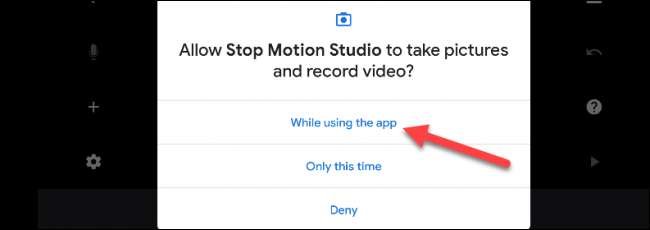
Selanjutnya, ketuk "Film Baru" untuk memulai proyek baru.
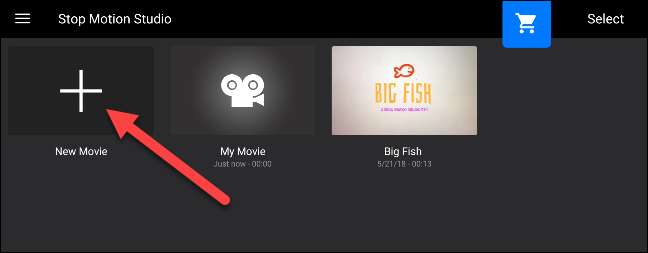
Anda sekarang akan melihat layar editor video. Ada sejumlah tombol di sebelah kiri dan kanan jendela bidik. Timeline terletak di bagian bawah layar, di mana frame akan muncul.
- Kembali : Kembali ke layar utama.
- Pengisi suara : Rekam audio melalui video.
- Menambahkan : Tambahkan gambar, judul, dan kredit, audio, dan klip video.
- Pengaturan: Sesuaikan FPS (kecepatan pemutaran), tambahkan transisi pudar, ubah rasio aspek, dan banyak lagi.
- Menangkap : Tangkap bingkai.
- Membuka : Hapus bingkai terakhir.
- Membantu : Info tentang tombol.
- Bermain : Memutar bingkai.
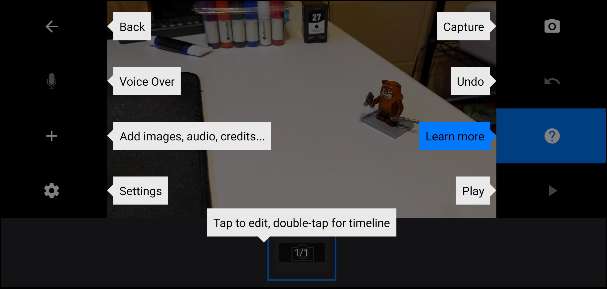
Ketuk ikon kamera untuk mulai menambahkan bingkai ke video.
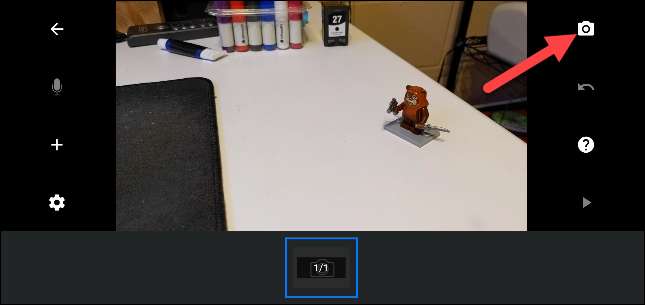
Di layar ini, Anda juga memiliki beberapa opsi.
- Hamparan : Pilih jumlah frame sebelumnya untuk ditampilkan di atas kamera.
- Transparansi. : Sesuaikan transparansi overlay.
- Kisi : Grid Alignment Shot.
- Kembali : Kembali ke layar Editor.
- Timer. : Tambahkan timer ke rana.
- Menangkap : Jepret foto.
- Bermain : Memutar bingkai.
- Pengaturan : Beralih antara kamera depan dan belakang, sesuaikan mode fokus, dan perbesar atau perkecil.
Yang terbaik adalah menyesuaikan semua pengaturan sebelum Anda mulai mengambil foto. Kami merekomendasikan menggunakan satu overlay dengan transparansi ringan dan autofokus.

Lapisi tembakan dan ketuk tombol kamera untuk mengambil foto pertama.

Sesuaikan objek di bidikan dan ketuk tombol kamera untuk mengambil foto berikutnya.

Ulangi proses ini sampai Anda memindahkan objek sesuai keinginan Anda. Ketuk tombol putar kapan saja untuk mendapatkan pratinjau cepat kemajuan Anda sejauh ini.

Setelah selesai, ketuk tombol panah belakang untuk pergi ke layar Editor.

Anda dapat menggulir timeline bawah untuk melihat semua bingkai. Ketuk bingkai untuk memunculkan beberapa alat pengeditan untuk bingkai tertentu. Di sinilah Anda dapat menghapus bingkai atau memasukkan yang baru.
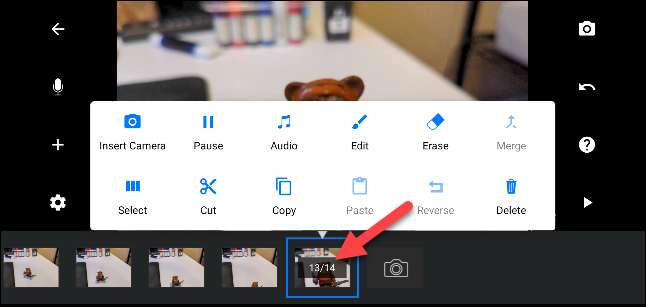
Ketika video sesuai keinginan Anda, ketuk panah belakang untuk pergi ke layar utama.
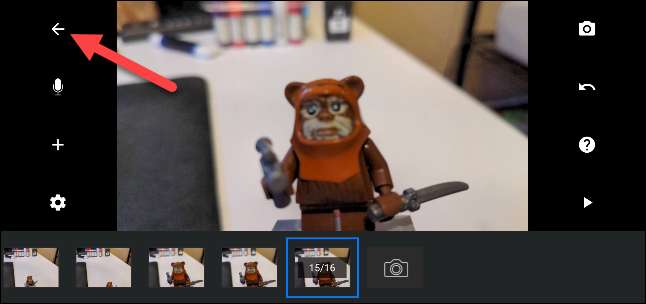
Sekarang kita dapat mengekspor video dan membagikannya. Sentuh dan tahan file proyek Anda.
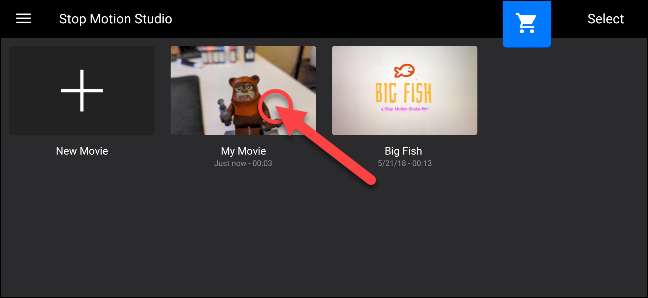
Ketuk ikon Play untuk mendapatkan pratinjau tentang bagaimana video akhir akan terlihat. Jika Anda senang dengan itu, ketuk ikon berbagi.
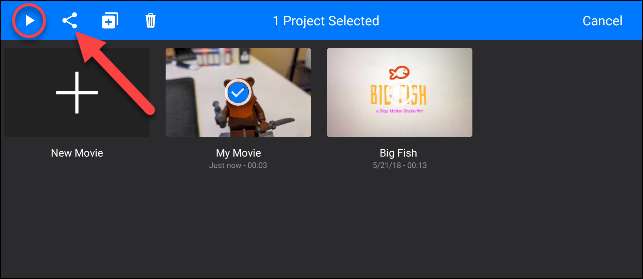
Pilih "Export Movie" untuk mengunduh file atau membagikannya dengan aplikasi lain. Anda juga dapat memilih untuk mengekspornya sebagai "GIF animasi."
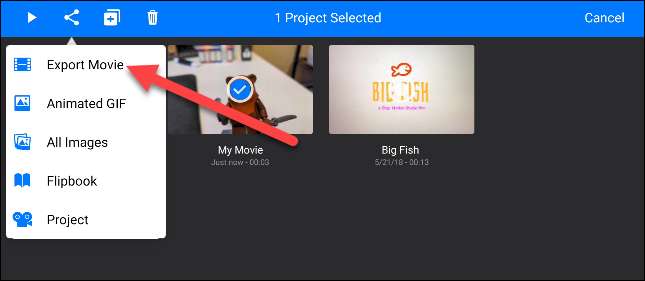
Dari menu berbagi, pilih "Simpan sebagai," atau pilih aplikasi.
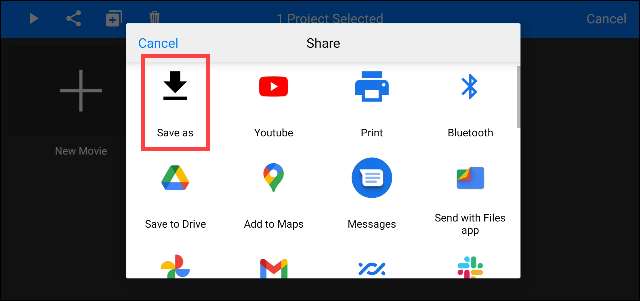
Video sekarang akan disimpan di perangkat Anda. Ini video super cepat yang saya buat.
Selamat, Anda sekarang menjadi sutradara stop-motion. Mungkin Anda akan membuat liburan besar berikutnya klasik!







